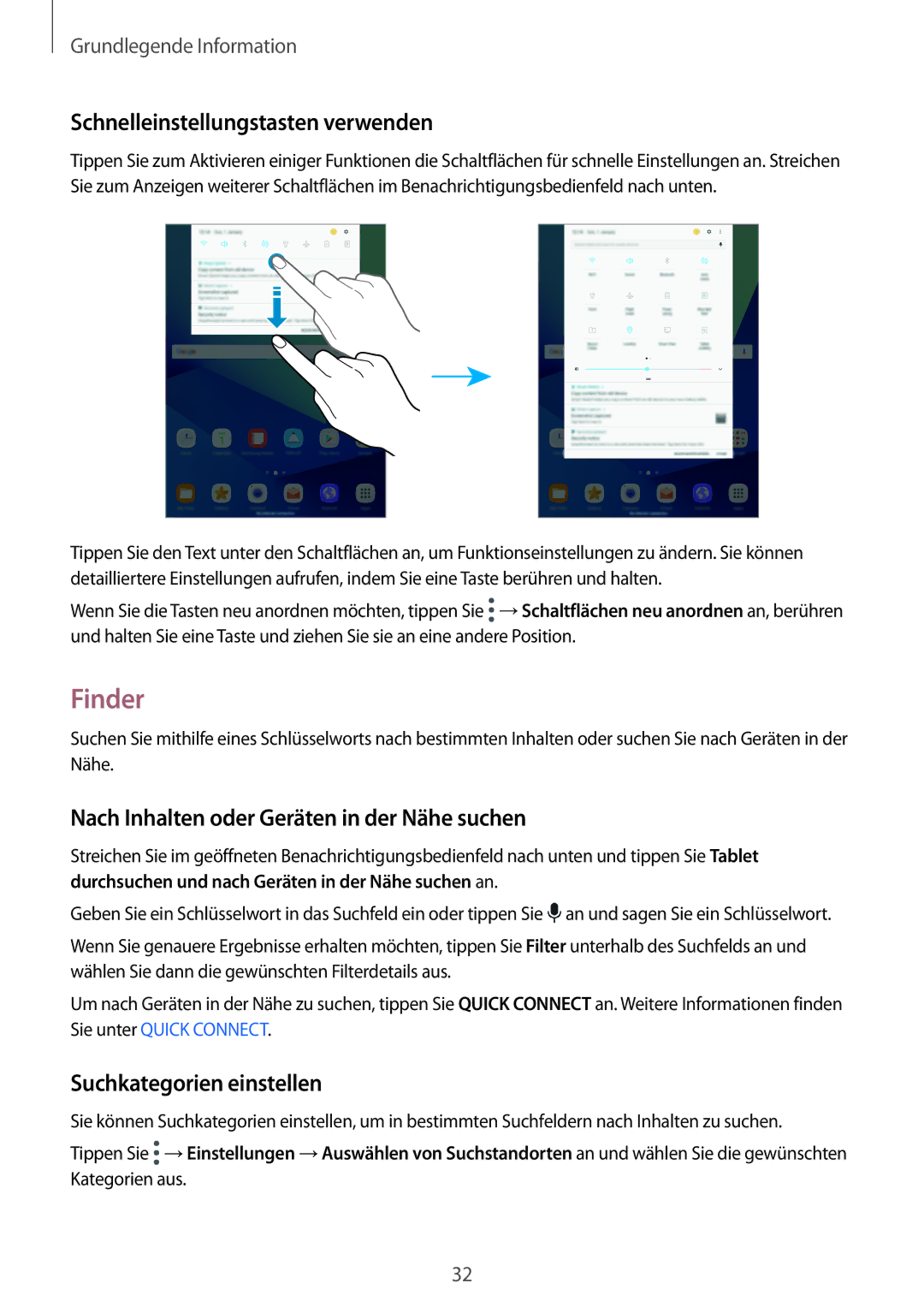Grundlegende Information
Schnelleinstellungstasten verwenden
Tippen Sie zum Aktivieren einiger Funktionen die Schaltflächen für schnelle Einstellungen an. Streichen Sie zum Anzeigen weiterer Schaltflächen im Benachrichtigungsbedienfeld nach unten.
Tippen Sie den Text unter den Schaltflächen an, um Funktionseinstellungen zu ändern. Sie können detailliertere Einstellungen aufrufen, indem Sie eine Taste berühren und halten.
Wenn Sie die Tasten neu anordnen möchten, tippen Sie ![]() →Schaltflächen neu anordnen an, berühren und halten Sie eine Taste und ziehen Sie sie an eine andere Position.
→Schaltflächen neu anordnen an, berühren und halten Sie eine Taste und ziehen Sie sie an eine andere Position.
Finder
Suchen Sie mithilfe eines Schlüsselworts nach bestimmten Inhalten oder suchen Sie nach Geräten in der Nähe.
Nach Inhalten oder Geräten in der Nähe suchen
Streichen Sie im geöffneten Benachrichtigungsbedienfeld nach unten und tippen Sie Tablet durchsuchen und nach Geräten in der Nähe suchen an.
Geben Sie ein Schlüsselwort in das Suchfeld ein oder tippen Sie ![]() an und sagen Sie ein Schlüsselwort.
an und sagen Sie ein Schlüsselwort.
Wenn Sie genauere Ergebnisse erhalten möchten, tippen Sie Filter unterhalb des Suchfelds an und wählen Sie dann die gewünschten Filterdetails aus.
Um nach Geräten in der Nähe zu suchen, tippen Sie QUICK CONNECT an. Weitere Informationen finden Sie unter QUICK CONNECT.
Suchkategorien einstellen
Sie können Suchkategorien einstellen, um in bestimmten Suchfeldern nach Inhalten zu suchen.
Tippen Sie ![]() →Einstellungen →Auswählen von Suchstandorten an und wählen Sie die gewünschten Kategorien aus.
→Einstellungen →Auswählen von Suchstandorten an und wählen Sie die gewünschten Kategorien aus.
32